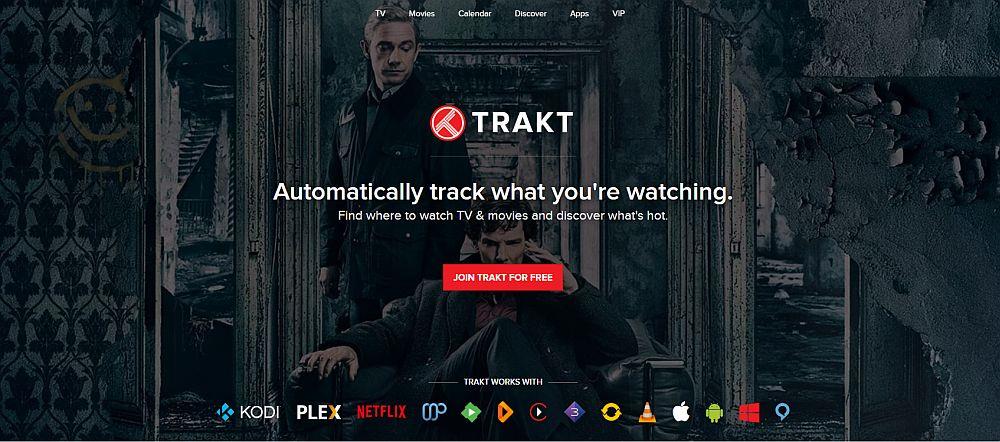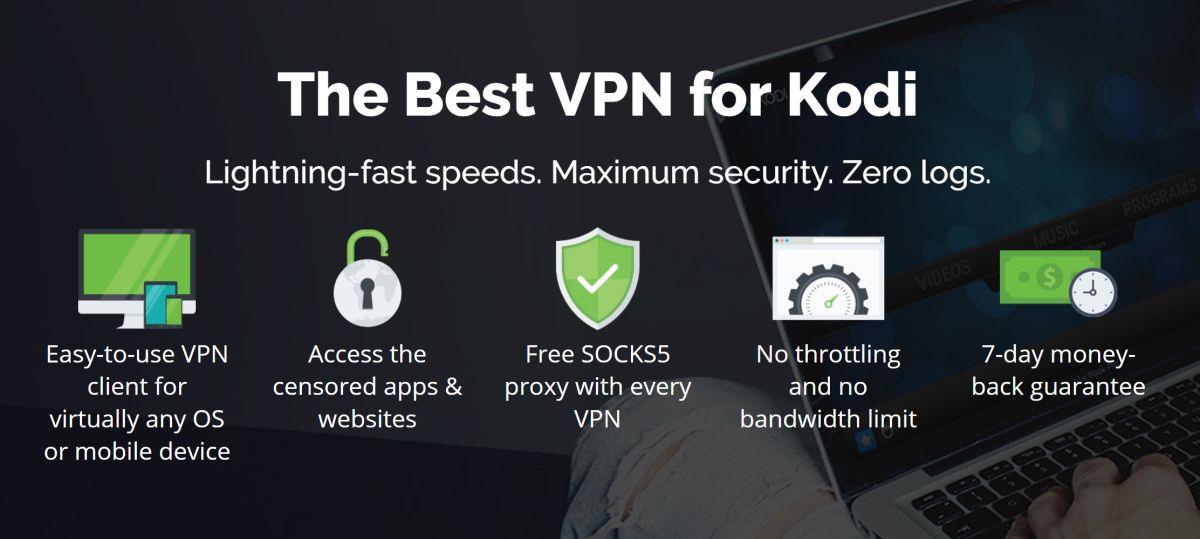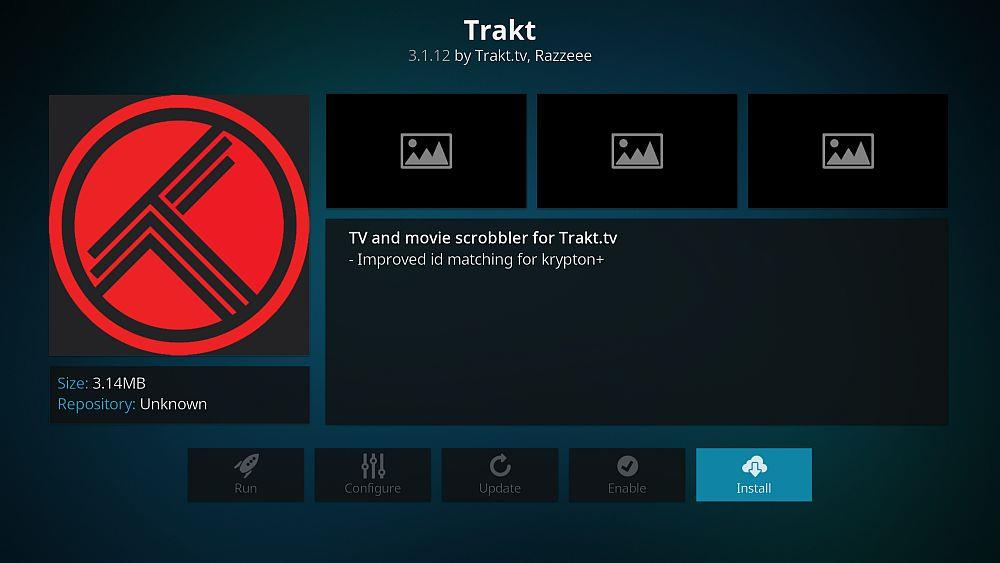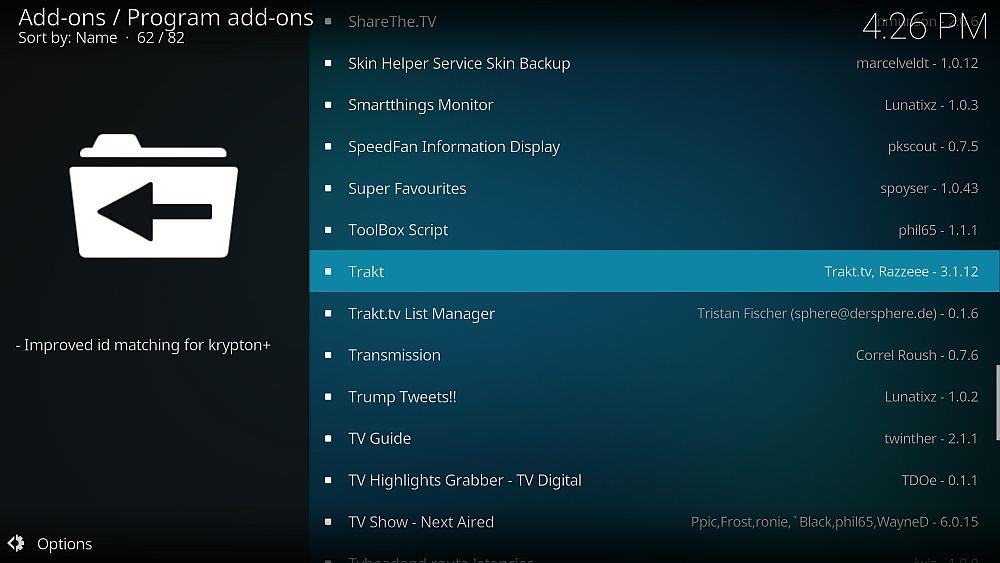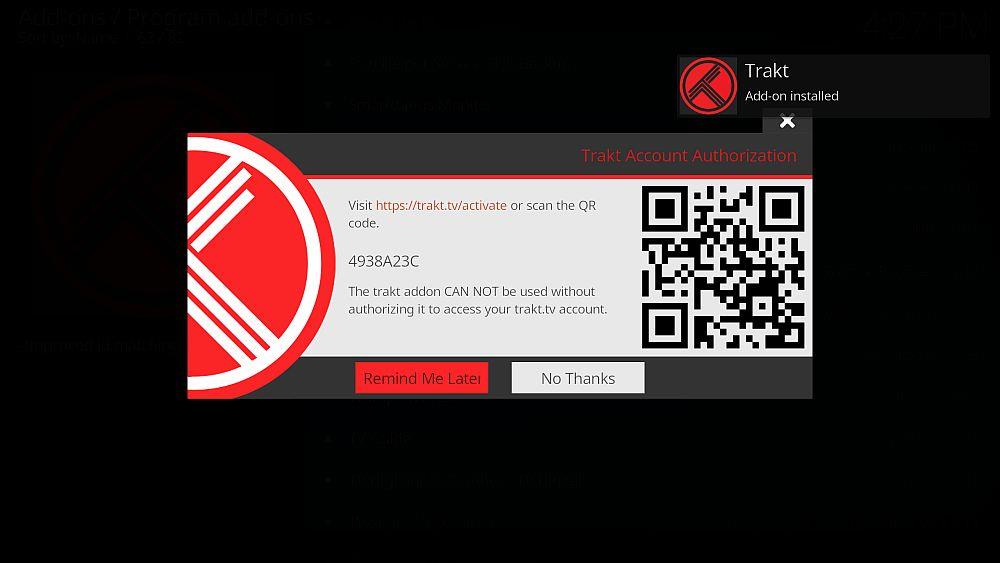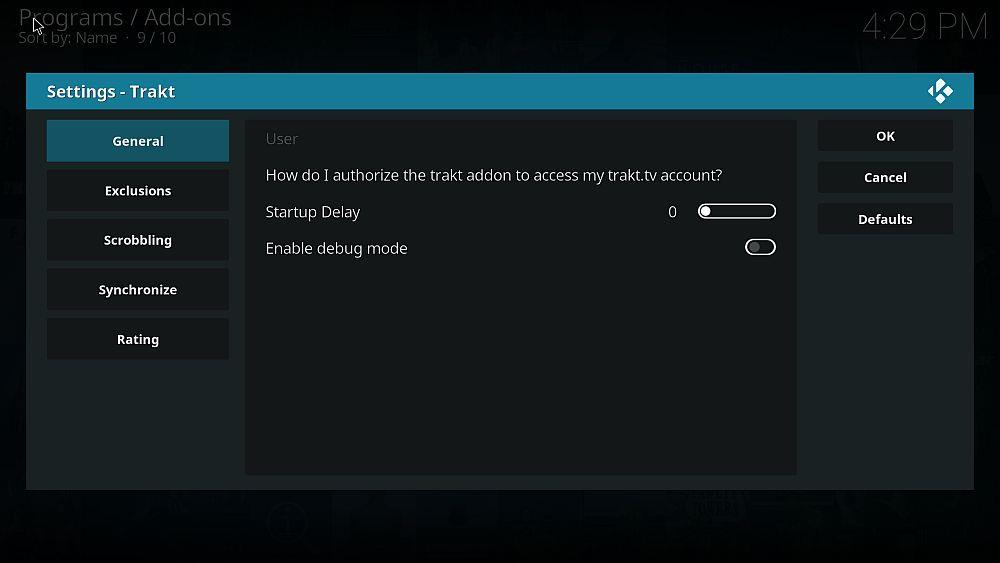Вы когда-нибудь хотели видеть список всех просмотренных сериалов и фильмов? Или мечтали о легко обновляемом списке передач, которые планируете посмотреть? Вам нужен календарь, который напомнит вам о выходе любимого сериала в эфир или о выходе популярного фильма в кинотеатрах или на DVD? Или, может быть, вы хотите получать рекомендации о том, что посмотреть следующим, основанные на ваших личных оценках того, что вы смотрели ранее.
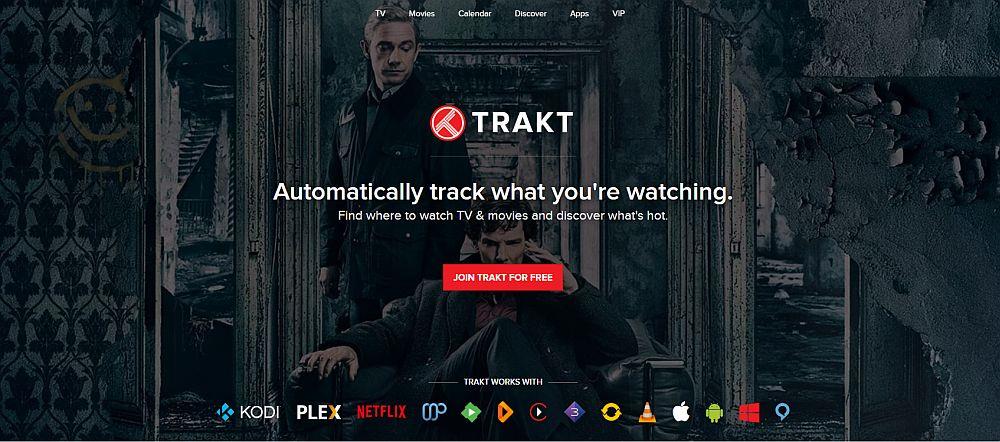
В любом из этих случаев вам стоит обратить внимание на сервис Trakt и дополнение Trakt.tv для Kodi . Ниже мы подробно объясним, что делает этот сервис, а затем расскажем, как установить дополнение для Kodi и как им пользоваться.
Получите VPN-сервис №1
СКИДКА 68% + 3 месяца БЕСПЛАТНО
Что такое Тракт?
Trakt — это бесплатный сервис для отслеживания просмотренных вами фильмов и сериалов. Вы можете оценивать каждый просмотренный фильм или сериал и просматривать списки просмотров. Кроме того, на основе истории просмотров и оценок вы можете получать рекомендации похожих фильмов или сериалов, которые могут вам понравиться. Вы также можете поделиться списком просмотренных фильмов в социальных сетях, чтобы ваши друзья могли видеть, что вы смотрели, и обмениваться с ними рекомендациями.
Одна из лучших функций Trakt — автоматическое скробблинговое вещание вашего контента. Это означает, что когда вы смотрите что-то на Kodi , Netflix , Amazon , Hulu или iTunes, информация о нём добавляется в ваш список просмотра, и вам не нужно вводить название каждого шоу или фильма. Вы также можете использовать функцию календаря, чтобы отслеживать, когда выйдут интересующие вас сериалы или фильмы в кинотеатрах или на DVD и Blu-ray.
Главной изюминкой Trakt, пожалуй, является функция «Найти». Этот раздел содержит множество рекомендаций, составленных сообществом любителей кино и телевидения, так что вы можете найти рекомендации единомышленников. Также легко найти списки лучших фильмов с таких известных сайтов, как Reddit, Rotten Tomatoes и IMDB. Вы также можете добавить понравившиеся фильмы в свой список «К просмотру», чтобы легко вернуться к ним позже.
В целом, Trakt — отличный сервис для больших поклонников сериалов и фильмов, а также для тех, кто хочет получать качественные рекомендации о том, что посмотреть. Это значит, что он идеально подходит для Kodi.
Перед установкой дополнений Kodi воспользуйтесь VPN
При использовании Kodi важно обеспечить свою безопасность. Это связано с тем, что, хотя сам Kodi имеет открытый исходный код и легален в использовании, некоторые дополнения, которые вы можете установить в систему Kodi, не являются таковыми. Некоторые из этих дополнений созданы сторонними разработчиками и позволяют получать доступ к контенту, защищённому авторским правом, через потоковые трансляции. Это ставит эти дополнения в «серую зону» с правовой точки зрения, а это значит, что вы можете столкнуться со штрафом или даже судебным преследованием за их использование через незащищённое интернет-соединение.
Для Kodi мы рекомендуем IPVanish
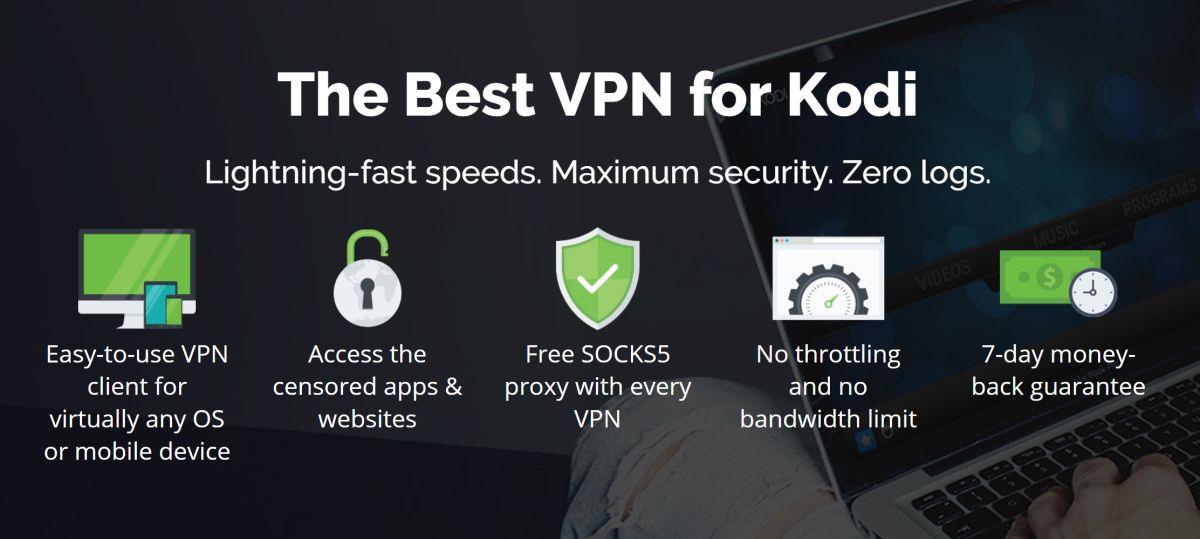
Лучший способ избежать юридических проблем при использовании Kodi и обеспечить свою безопасность — установить VPN. Если вы не знаете, какой VPN-провайдер выбрать, мы рекомендуем IPVanish для использования с Kodi. Этот сервис обладает несколькими ключевыми преимуществами:
- Молниеносная скорость соединения , которая важна для потоковой передачи видео высокой четкости на Kodi.
- Множество серверов . IPVanish располагает более чем 850 серверами в более чем 60 странах, поэтому вы всегда можете быть уверены, что найдёте подходящий. Это также означает, что вы можете получить доступ к контенту, привязанному к региону, практически из любой точки мира.
- Никаких журналов . Самое главное, IPVanish не хранит никаких журналов вашего использования интернета, поэтому, даже если правоохранительные органы попросят их предоставить данные, никаких компрометирующих записей о пользователях не останется.
- Поддержка нескольких платформ . IPVanish предлагает специализированное программное обеспечение практически для любого современного устройства, включая маршрутизатор.
IPVanish использует надежное 256-битное шифрование и обладает дополнительными функциями, такими как аварийный выключатель, предотвращающий случайную загрузку через незащищенное соединение, и функция автоматического переподключения, которая автоматически восстановит соединение в случае прерывания текущего соединения.
IPVanish предлагает 7-дневную гарантию возврата денег, что означает, что у вас будет неделя, чтобы протестировать его без риска. Обратите внимание, что читатели WebTech360 Tips могут сэкономить целых 60% на годовом тарифе IPVanish , что снижает ежемесячную стоимость до всего 4,87 доллара в месяц.
Разобравшись с этим, мы можем перейти к установке дополнения Trakt.
Как установить дополнение Trakt.tv Kodi
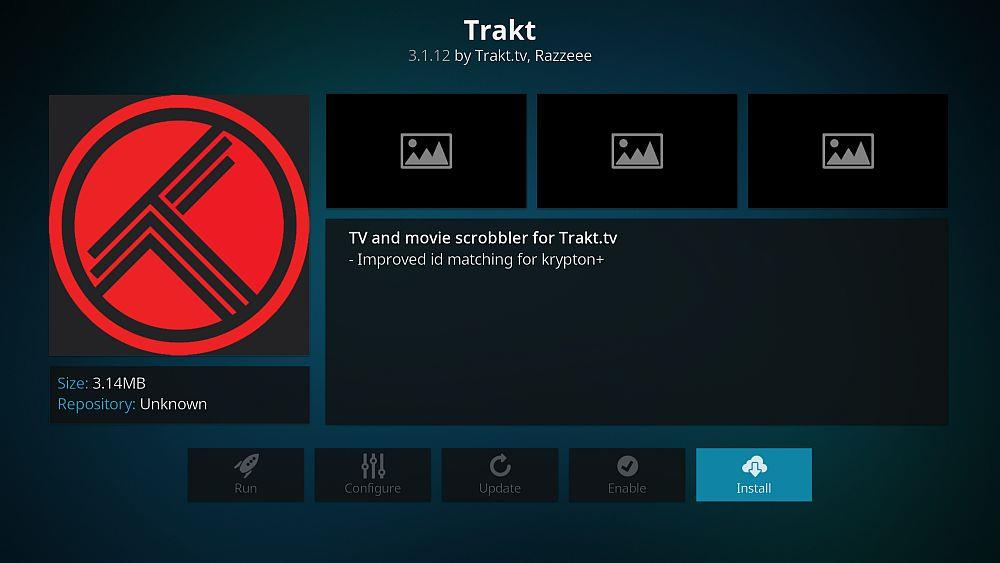
Если вы установите дополнение Trakt.tv для Kodi, все ваши видео, которые вы смотрите в Kodi, будут автоматически добавлены в ваш список просмотра. Поскольку дополнение Trakt.tv является официальным дополнением Kodi, оно включено в репозиторий по умолчанию и очень просто в установке. Просто выполните следующие действия:
- Начните с домашнего экрана Kodi
- Нажмите «Дополнения».
- Нажмите на значок , похожий на открытую коробку.
- Нажмите «Установить из репозитория».
- Перейти в репозиторий дополнений Kodi
- Перейти к дополнениям программы
- Прокрутите вниз до раздела «Тракт»
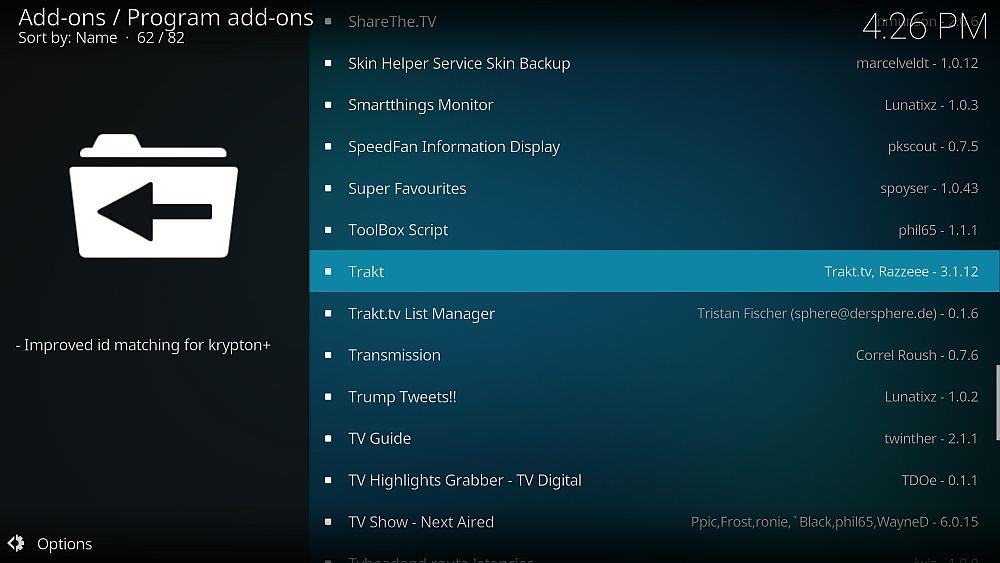
- Нажмите на него, и появится окно с описанием дополнения. Нажмите «Установить» в нижнем меню.
- Подождите минуту, и вы увидите уведомление, как только дополнение будет установлено.
- Появится окно для авторизации вашей учётной записи. Следуйте инструкциям на экране. Будет показан код, состоящий из набора букв и цифр.
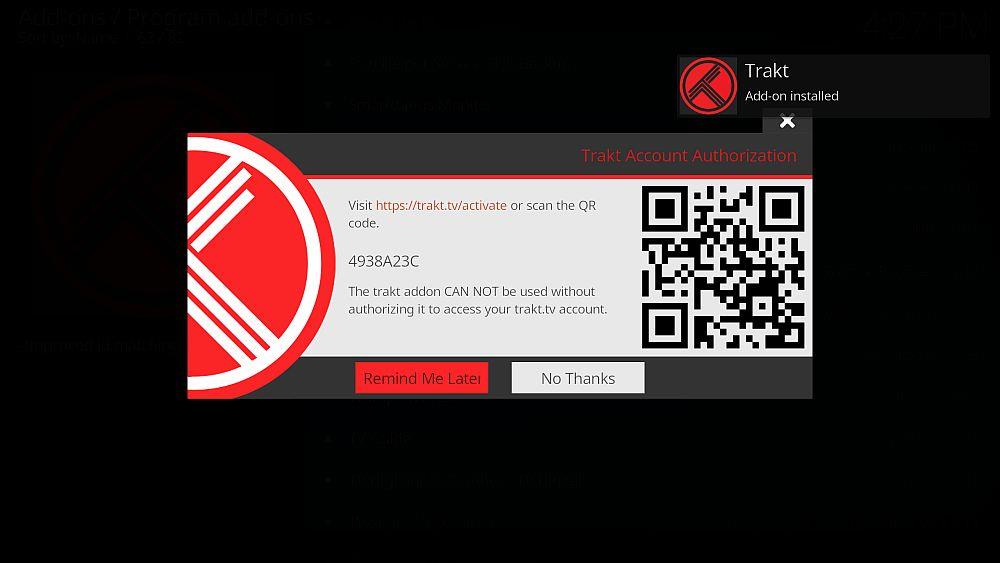
- Откройте веб-браузер и перейдите по ссылке https://trakt.tv/activate . Введите данные для входа или, если у вас ещё нет учётной записи Trakt, создайте её здесь.
- Теперь введите строку букв и цифр с экрана Kodi в поле веб-браузера.
- Нажмите на кнопку, чтобы авторизовать Trakt на Kodi.
- После того, как вы авторизуете свою учетную запись Trakt для использования с Kodi, окно с инструкциями закроется.
- Теперь вы готовы использовать Trakt!
Как использовать дополнение Trakt.tv Kodi
После установки дополнения и авторизации учётной записи оно сразу же начнёт отслеживать ваш просмотр. Более того, если вы нажмёте на значок дополнения Trakt, ничего не произойдёт, так как оно уже запущено и работает в фоновом режиме. Однако вы можете настроить параметры дополнения Kodi по своему усмотрению. Для этого:
- Начните с домашнего экрана Kodi
- Перейти к дополнениям
- Щелкните правой кнопкой мыши по значку Trakt и выберите «Настройки».
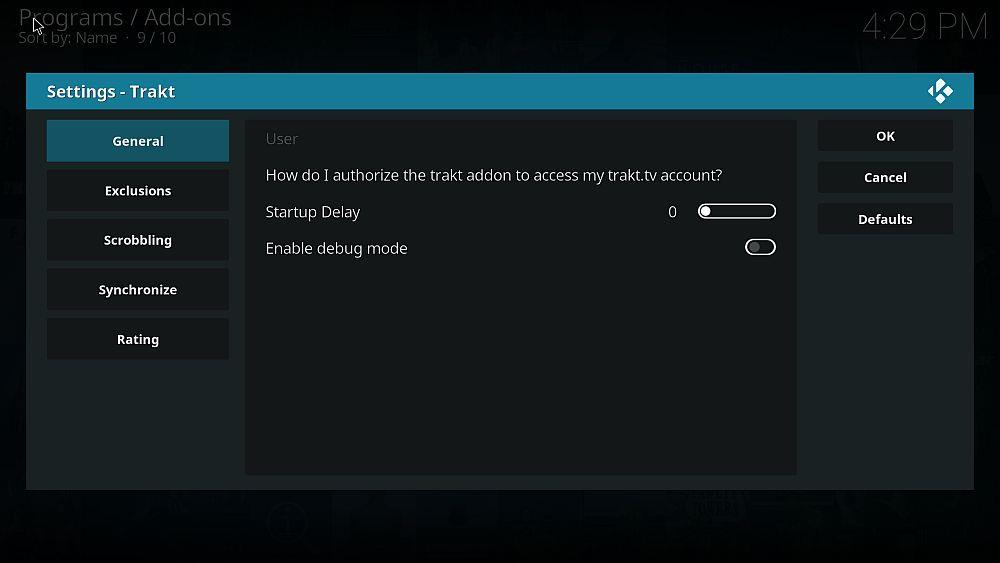
- Отсюда у вас есть несколько вариантов:
- Вы можете ознакомиться с инструкциями по авторизации своего аккаунта, если вы еще этого не сделали.
- Вы можете добавить задержку запуска, чтобы Trakt не начинал отслеживание, пока все остальные дополнения не будут обновлены и готовы к работе. Это поможет ускорить запуск Kodi.
- На вкладке «Исключения» вы можете исключить определённый контент из отслеживания. Это полезно, если вы хотите исключить, например, Like TV или контент из потоковых источников, а не контент с жёсткого диска.
- На вкладке «Скробблер» можно изменить настройки, например, будет ли Trakt собирать данные о ваших телешоу, фильмах или и о том, и о другом. Вы также можете изменить другие параметры, например, способ поиска названий.
- Вкладка «Синхронизация» полезна, если вы также используете Trakt на настольном компьютере, ноутбуке или другом устройстве без Kodi. Вы можете настроить способ синхронизации списка отслеживаемых материалов на всех устройствах и указать, какие материалы следует сохранять в истории.
- Наконец, вкладка «Рейтинг» позволяет вам изменить параметры оценки. По умолчанию после просмотра фильма или сериала вам будет предложено оценить контент по 10-балльной шкале. Это поможет сделать рекомендации Trakt ещё точнее, учитывая ваши предпочтения. Однако, если вам слишком сложно оценивать каждый просмотр, вы можете отключить эту опцию и оценивать только по собственному желанию.
Заключение
Дополнение Trakt для Kodi невероятно просто в использовании: достаточно настроить его и забыть о нём. Оно соберёт информацию обо всех ваших привычках просмотра, а также, если нужно, оценит просмотренное. В результате вы получите огромный список всего, что вы смотрели, а также рекомендации, что посмотреть в будущем. Учитывая простоту установки и использования, мы рекомендуем дополнение Trakt всем, кто хочет отслеживать свои привычки просмотра.
Если у вас возникли проблемы с установкой или использованием дополнения Trakt для Kodi, просто оставьте комментарий ниже, и наше сообщество сможет вам помочь.